De nombreux ordinateurs modernes démarrent avec le système d’exploitation installé en mode UEFI. Mais la quasi-totalité d’entre eux ont un mode de repli qui permet au matériel d’être configuré dans le mode Hériter appelé mode BIOS. Voici comment vous pouvez dire quel mode est utilisé exactement sur votre ordinateur Windows 10.
Appuyez sur les touches de raccourci Win + R en même temps sur le clavier et tapez la commande suivante dans la boîte de dialogue Exécuter:
msinfo32
Dans la section du Résumé système, regardez bien la valeur du mode BIOS dans le volet juste à droit. Elle peut contenir la valeur ‘Hériter’ ou ‘UEFI’. Le mode Legacy signifie que votre matériel ne supporte pas UEFI, ou qu’il soit désactivé pour des raisons de compatibilité. Dans la capture d’écran ci-dessous, vous pouvez voir que mon installation de VirtualBox de Windows 10 fonctionne en mode Hériter:
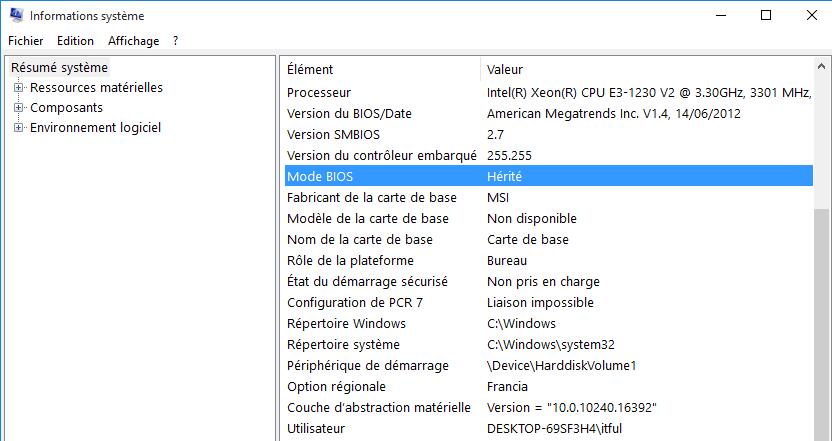
Voilà, c’est tout. Vous pouvez utiliser ces informations dans le cas où vous avez besoin de créer des médias bootables tels qu’une clé USB. En utilisant la sortie de MSInfo32, vous pouvez être sûr du type, de clé USB UEFI bootable ou clé USB bootable (Hériter) à créer pour installer Windows 10.
Msinfo32 répertorie également l’État du Boot Sécurisé, le fabricant de la carte mère de votre ordinateur et votre Version/Date du BIOS. Il a tant d’informations intéressantes sur votre ordinateur.
En savoir plus:
Comment créer un média d’installation de Windows 10 USB avec un support UEFI
Comment Dual Boot Windows 10 avec Windows 7 ou 8.1
Comment changer l’ordre de démarrage dans le BIOS de votre ordinateur
Bonsoir,
Donc BIOS HERITE est UEFI ?
Merci
Bonjour,
Justement,il vous faut regarder dans les informations système
quand meme incroyable de pas arriver a écrire correctement un mot quand on l’a sous le nez et qu’on a juste a le recopier, le mode hérité pas heriter!